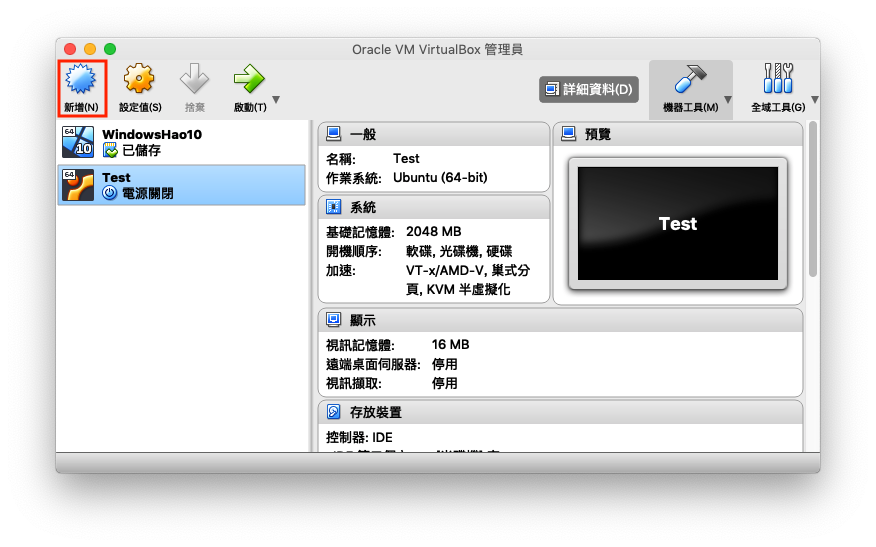[Linux] crontab 例行性工作排程
Crontab 使用說明 Linux/Unix 系統有個 crontab 程式是用來讓系統使用者自行設定需要的時間,做需要做的事情。 ex:每個星期一自動上ftp抓檔案,並備份在本機端。 要有定時裝置,記憶體內要常駐 /usr/sbin/crond 程式 一般 Linux 在開機時會自動載入,也可以到 /etc/rc.d/ 目錄下看看是否有在執行的 cron 程式指令 可以用 crontab -e 指令來編寫需要執行的 cron 指令 或 寫在一個 file 裡,再執行 crontab filename 所有使用者的 crontab 檔都會存在 /usr/spool/cron/crontab/ 下,檔名為該帳號的名稱 Cron 語法介紹 * * * * * command | | | | | | | | | | | 要執行的命令 | | | | 星期幾(0~7) | | | 月份(1~12) | | 日期 (1~31) | 小時 (0~23) 分鐘 (0~59) 若想關閉某個命令的輸出結果,可以將輸出結果重新導向至/dev/null ex: * * * * * command >/dev/null 2>&1 Cron 參數特殊符號意義 *: 任何時段都接受 , : 分隔時段 - : 一段時間範圍內 /n : n=數字,每隔n單位間隔 (*/5 * * * * command 每五分鐘執行一次) Cron 指令 $ crontab FileName #要執行 crontab 指令的檔案 $ crontab -l #列出該使用者擁有的 crontab 指令 $ crontab -e #編輯該使用者的 crontab 指令 $ crontab -r #將使用者的 crontab 全部清除! By Hao★